مرورگر فایرفاکس | آموزش تصویری دانلود و نصب
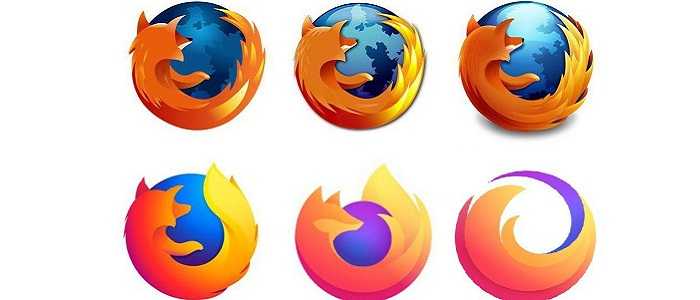
در این مقاله قصد داریم به معرفی مرورگر فایرفاکس بپردازیم.
معرفی فایرفاکس
Firefox یک مرورگر وب رایگان از Mozilla است. این مرورگر به همراه Google Chrome یکی از محبوب ترین مرورگرهای جهان است. در این درس ، ما در مورد نحوه دانلود و نصب Firefox در رایانه صحبت خواهیم کرد.
آشنایی با فایرفاکس
فایرفاکس (Firefox ) علاوه بر ابزارهای منحصر به فرد خود ، بسیاری از ویژگی های مشابه اکثر مرورگرهای وب را ارائه می دهد. در حالی که استفاده از Firefox نسبتاً ساده است ، باید مدتی را صرف آشنایی با ویژگی های مختلف آن کنید.
دانلود مرورگر فایرفاکس
برای دانلود مرورگر فایرفاکس (Firefox) می توانید از دو روش استفاده نمایید:
روش اول دانلود از سایت mozilla.org که سایت رسمی موزیلا فایرفاکس است.
روش دوم دانلود از سایت های دانلود ایرانی می باشد که پیشنهاد می شود نرم افزارها را از سایت های مرجع دانلود نمایید تا هیچ خطری نداشته باشند.
باید بدانید هکرها می توانند براحتی ویروسی را با نرم افزار ادغام کنند و در اختیار شما قرار دهند و با نصب برنامه در ویندوز ، ویروس یا بدافزار نیز نصب شود.
برخلاف اینترنت اکسپلورر یا سافاری ، فایرفاکس از قبل با سیستم عامل شما نصب نمی شود. برای استفاده از Firefox ، ابتدا باید آن را بارگیری و بر روی رایانه خود نصب کنید. این فرایند بسیار ساده است و نباید بیش از چند دقیقه طول بکشد.
دانلود مستقیم فایرفاکس کامپیوتر و لپ تاپ
برای دانلود مستقیم فایرفاکس کامپیوتر و لپ تاپ می توانید به سایت فایرفاکس به آدرس mozilla.org بروید.
در منو Firefox Browsers روی گزینه Firefox for Desktop کلیک کنید.
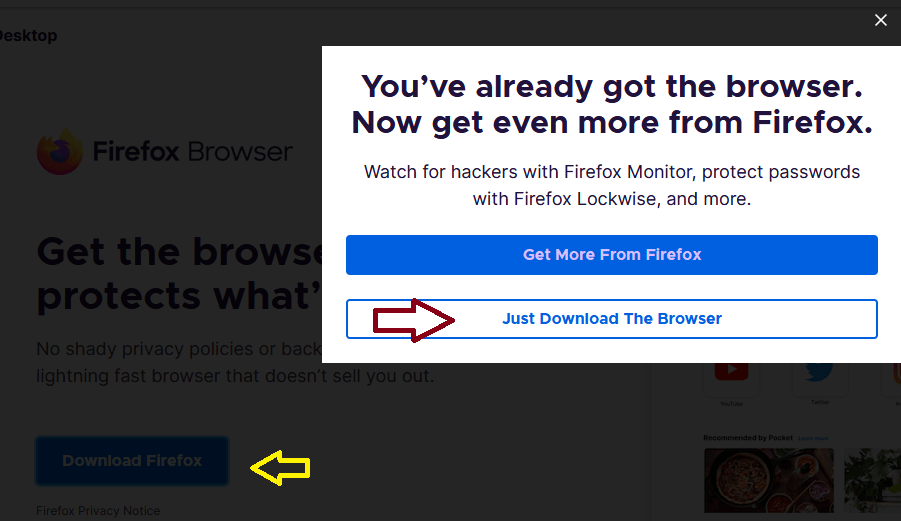
در صفحه ای که باز می شود روی دکمه دانلود فایرفاکس یا Download Firefox کلیک کنید.
مطابق تصویر کادری باز می شود روی دکمه Just Download The Browser کلیک نمایید.
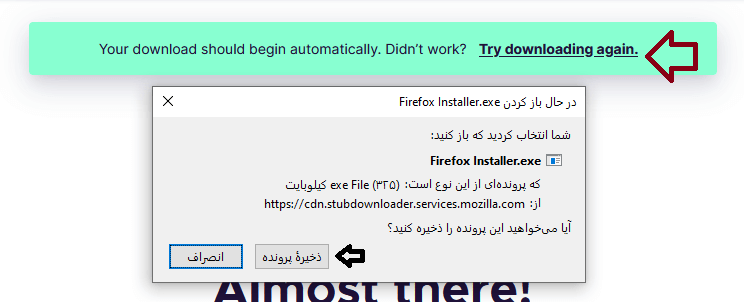
فایل Firefox Installer.exe آماده دانلود است روی دکمه "ذخیره پرونده" کلیک کنید. دانلود فایرفاکس آغاز می شود. چند ثانیه زمان میبرد.
فایل در پوشه Download ویندوز ذخیره می شود. دانلود تمام شد حال به سراغ نصب مرورگر فایرفاکس می رویم.
آموزش نصب مرورگر فایرفاکس
حال آموزش نصب مرورگر فایرفاکس را آغاز می کنیم.
فایل Firefox Installer.exe را دابل کلیک کنید تا نصب شروع شود.نصب فایرفاکس بسیار راحت است.
معمولا صفحه اول شبیه تصویر زیر میباشد روی next کلیک کنید حالت های پیش فرض مناسب است نیازی به تغییر خاصی نیست پس از نصب می توانید تغییرات دلخواه را اعمال نمایید که آموزش خواهیم داد.
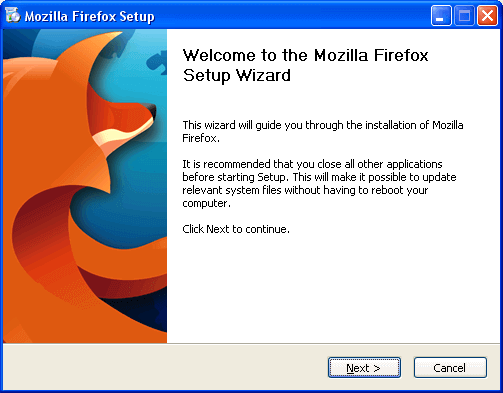
در صفحه زیر گزینه I Accept را انتخاب نمایید و لایسنس را بپذیرید.
در این بین اگر کادر دیگری باز شد روی next کلیک کنید.
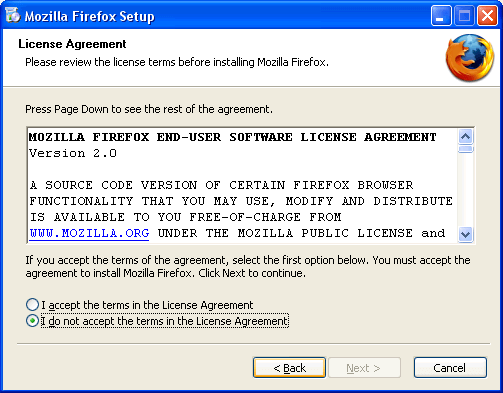
در بخش زیر (تصویر) آدرس ذخیره سازی را سوال می کند که پیش فرض مناسب است برنامه ها معمولا در درایو نصب ویندوز (درایو C) و در پوشه Program Files ذخیره میشوند. روی next کلیک فرمایید.
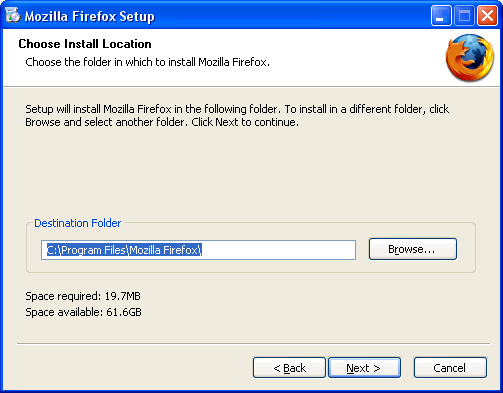
در انتها صفحه ای مشاهده می کنید و اتمام نصب را نمایش می دهد.
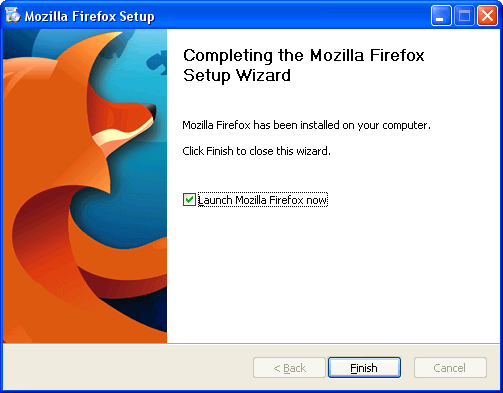
اجرای فایرفاکس در ویندوز
اگر از ویندوز استفاده می کنید ، فایرفاکس یک میانبر به دسکتاپ شما اضافه می کند. هر زمان که می خواهید Firefox را باز کنید ، فقط روی نماد آن دوبار کلیک کنید. همچنین می توانید از منوی Start به آن دسترسی داشته باشید یا می توانید آن را در نوار وظیفه پین کنید.
اگر از Mac استفاده می کنید ، می توانید Firefox را از Launchpad باز کنید. همچنین می توانید Firefox را برای دسترسی سریع به Dock بکشید.
اگر می خواهید از Firefox به عنوان تنها مرورگر وب خود استفاده کنید ، می توانید آن را به عنوان مرورگر پیش فرض خود تنظیم کنید. در ادمه نحوه آن را آموزش خواهیم داد.
Firefox برای دستگاه های تلفن همراه
Firefox همچنین می تواند به عنوان مرورگر وب در دستگاه های تلفن همراه استفاده شود.
برنامه Firefox که برای iOS و Android موجود است ، به شما امکان می دهد وب را مرور کنید ، چندین زبانه باز کنید ، جستجو انجام دهید و موارد دیگر.
حتی می توانید از طریق تلفن همراه خود وارد سیستم فایرفاکس شوید و به شما این امکان را می دهد تا بوک مارک ها ، گذرواژه های ذخیره شده ، سابقه مرور و تنظیمات را در همه دستگاه های خود همگام سازی کنید.
دانلود و نصب فایرفاکس اندروید
چگونه فایرفاکس را در گوشی اندرویدی نصب و فعال کنیم؟
برای دانلود فایرفاکس اندروید می توانید از دو روش مطمئن استفاده نمایید:
روش اول برای دانلود مستقیم فایرفاکس اندروید می توانید به سایت فایرفاکس به آدرس mozilla.org بروید.
در منو Firefox Browsers روی گزینه Firefox for Android کلیک کنید.
می توانید از موبایل خود مستقیم نصب را آغاز کنید و نیازی نیست در کامپیوتر آن را دانلود نمایید.
در صفحه دانلود سایت موزیلا فایرفاکس ، دکمه ای بنام Google Play مشاهده می کنید اگر روی ان کلیک کنید مستقیم به صفحه نصب فایرفارکس در گوگل پلی می روید.
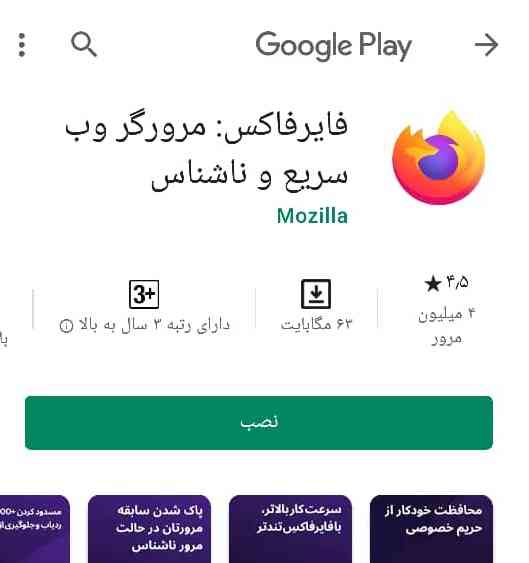
روی نصب فشار دهید برنامه بارگیری و نصب می شود.
در انتها مرورگر باز می شود و از شما در مورد تم مرورگر و غیره سوالاتی می پرسد می توانید آن را تنظیم کنید و در انتهای صفحه روی دکمه کلیک کنید وارد صفحه اصلی فایرفاکس می شوید.
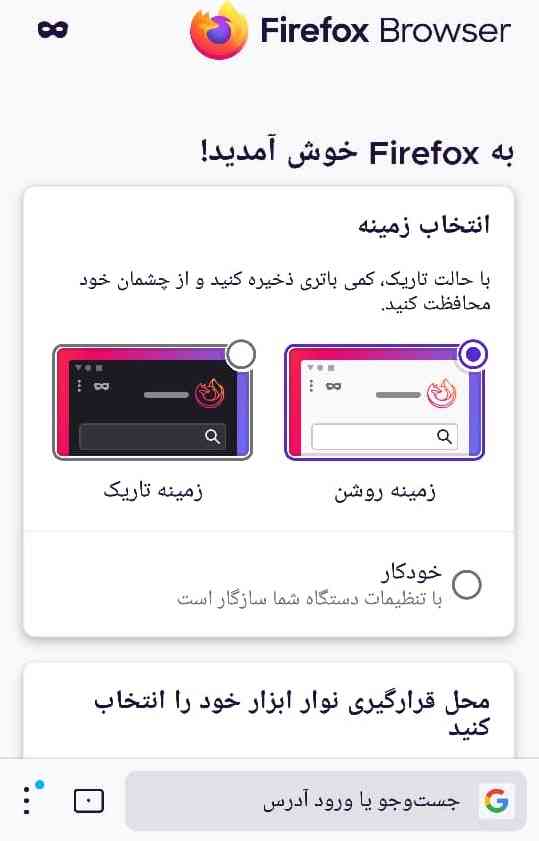
در نوار پایینی می توانید آدرس سایت را تایپ نمایید تا وارد سایت مورد نظر شوید.
همچنین می توانید متن خود را تایپ نمایید مستقیم وارد موتور جستجوگر گوگل می شود.
روش دوم نیز این است که مستقیم وارد گوگل پلی یا فروشگاه در گوشی های اندرویدی شوید و آن را جستجو و نصب نمایید.
دانلود و نصب فایرفارکس IOS
برای برای دانلود مستقیم فایرفاکس ios می توانید به سایت فایرفاکس به آدرس mozilla.org بروید.
در منو Firefox Browsers روی گزینه Firefox for ios کلیک کنید و شروع به نصب نمایید.
تنظیم مرورگر پیش فرض در ویندوز
برای اینکه مرورگر فایرفاکس یا کروم را به عنوان مرورگر پیش فرض ویندوز تنظیم کنید بایستی به control panel ویندوز بروید.
به بخش Default Programs بروید.
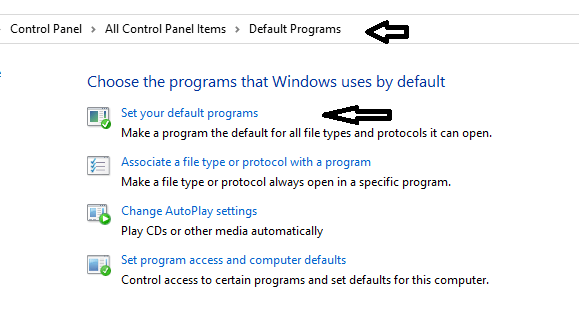
سپس روی گزینه Set your default program کلیک کنید.
به صفحه برنامه های پیش فرض (Default app) خواهید رفت.
در این بخش می توانید هر برنامه را بصورت پیش فرص تنظیم کنید.
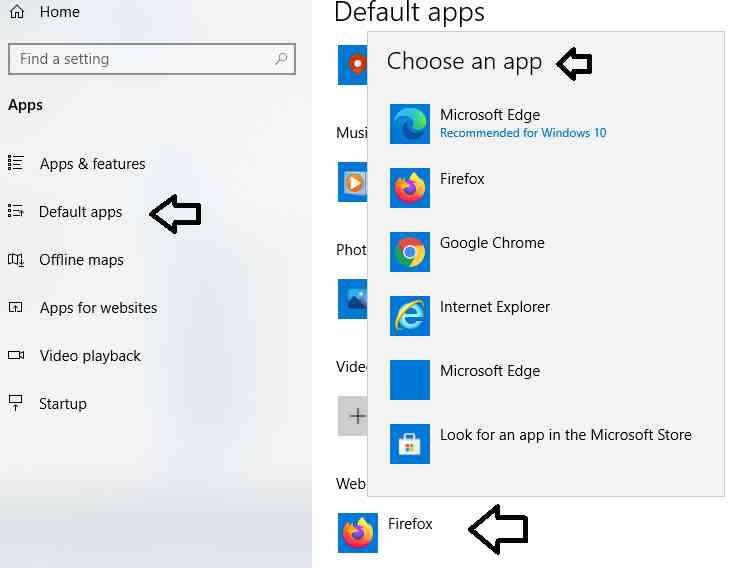
مثلا من فایرفاکس را به عنوان مرورگر پیش فرص انتخاب کرده ام.
در این صورت تمامی فایل های html و وب ، لوگو فایرفاکس خواهد داشت و با دابل کلیک روی آنها با مرورگر پیش فرض باز می شود.
امنیت و حریم خصوصی فایرفاکس
یکی از دلایل استفاده من از فایرفاکس و کروم به دلیل امنیت بالای آنها در بین مرورگرهای مختلف است.
فایرفاکس شامل طیف وسیعی از ویژگی های امنیتی ، از جمله شاخص های امنیتی و حفاظت از بدافزارها است. به دلیل ویژگی های امنیتی پیشرفته ، Firefox یک تجربه مرور بسیار امن را ارائه می دهد. Firefox همچنین به شما امکان می دهد اطلاعاتی را که به صورت آنلاین به اشتراک می گذارید کنترل کنید و اطلاعات شخصی خود را خصوصی نگه دارید.
شاخص های امنیت وب سایت
در طراحی سایت ، ابزاری بنام ssl وجود دارد این پروتکل برای امنیت مشتری میباشد و اطلاعات حساس را بصورت رمزنگاری شده انتقال می دهد و باعث میشود هکر نتواند براحتی به این اطلاعات دسترسی پیدا کند.
در هنگام اتصال به درگاه بانک ها حتما در بالا مشاهده کنید آدرس سایت بجای http از https استفاده می کند.
در آدرس تاپ سایت 98 نیز اگر توجه کنید از ssl استفاده شده است و آدرس با https شروع می شود. ما هزینه ای را برای آن پرداخت می کنیم.
هر زمان که به یک وب سایت منتقل می شوید ، Firefox یک نشانگر امنیتی در سمت چپ آدرس وب در نوار آدرس نشان می دهد.
درک این شاخص ها می تواند به شما در حفظ امنیت هنگام ورود اطلاعات شخصی به صورت آنلاین کمک کند.
نماد SSL در صورتی که سایت از اتصال ایمن استفاده می کند ، نشانگر HTTPS ظاهر می شود.
هنگام وارد کردن اطلاعات حساس ، مانند شماره کارت اعتباری یا تاریخ تولد ، همیشه این نماد را بررسی کنید. یک اتصال امن دسترسی به اطلاعات شما را برای شخصی تقریبا غیرممکن می کند.
نماد SSL نشانگر غیر SSL برای اکثر وب سایت ها ظاهر می شود ، به این معنی که سایت از اتصال ایمن استفاده نمی کند.
این برای بسیاری از وب سایت ها مانند منبع خبری یا پیش بینی آب و هوا مهم نیست ، اما باید از وارد کردن اطلاعات شخصی حساس در این صفحات خودداری کنید.
این شاخص معمولاً برای اکثر وب سایت ها پنهان است. برای مشاهده آن ، روی دکمه اطلاعات سایت در سمت چپ URL کلیک کنید.
فایرفاکس سطح بالایی از حفاظت را در برابر وب سایت های مخرب ارائه می دهد.
در بخش اینترنت ، تاپ سایت 98 مقاله های مهم دیگری در مورد فایرفاکس ، کروم و دیگر مسائل مهم ، وجود دارد از آنها بصورت رایگان استفاده نمایید.
از اینکه دقایقی را در کنار ما بودید از شما سپاسگذاریم.
امیدواریم این مقاله برای شما مفید بوده باشد.
موفق باشید.

منبع: kb.mozillazine
تگ:
نظرات کاربران
از دیدگاه مرتبط با موضوع استفاده نمایید.
از تبلیغ سایت یا شبکه اجتماعی خودداری فرمایید.
برای پاسخ گویی بهتر در سایت ثبت نام نمایید و سپس سوال خود را مطرح فرمایید.









اگر به دنبال کار پاره وقت هستید با ما تماس بگیرید.
اگر سوال یا نظری دارید در بخش کامنت ها بنویسید.اگر موضوع خاصی مد نظر شماست که در سایت موجود نیست در بخش کامنت ها بنویسید